
INHOUDSOPGAWE:
- Outeur John Day [email protected].
- Public 2024-01-30 07:25.
- Laas verander 2025-01-23 12:53.


In hierdie handleiding leer ons hoe u 'n LED -ring en 'n ultrasoniese module kan gebruik om die afstand te meet.
Kyk na 'n demonstrasievideo.
Stap 1: wat u benodig


- Arduino UNO (of enige ander Arduino)
- Ultrasoniese Range Finder HC-SR04
- Springdrade
- Neopixel LED ring
- Visuino -program: Laai Visuino af
Stap 2: Die stroombaan

- Koppel LED -ringpen [VCC] aan Arduino -pen [+5V]
- Koppel LED -ringpen [GND] aan Arduino -pen [GND]
- Koppel LED -ringpen [IN] of (DI) aan Arduino digitale pen [6]
- Koppel die ultrasoniese modulepen (VCC) aan die Arduino -pen [+5V]
- Koppel die ultrasoniese modulepen (GND) aan die Arduino -pen [GND]
- Koppel die ultrasoniese modulepen (ECHO) aan die digitale Arduino -pen (3)
- Koppel die ultrasoniese modulepen (TRIG) aan die digitale Arduino -pen (2)
Stap 3: Begin Visuino en kies die tipe Arduino UNO -bord


Om die Arduino te begin programmeer, moet u die Arduino IDE van hier af laat installeer:
Hou in gedagte dat daar 'n paar kritieke foute in Arduino IDE 1.6.6 is. Maak seker dat u 1.6.7 of hoër installeer, anders werk hierdie instruksie nie! As u dit nog nie gedoen het nie, volg die stappe in hierdie instruksie om die Arduino IDE op te stel om Arduino UNO te programmeer! Die Visuino: https://www.visuino.eu moet ook geïnstalleer word. Begin Visuino soos aangedui op die eerste foto Klik op die "Tools" -knoppie op die Arduino -komponent (prent 1) in Visuino As die dialoog verskyn, kies "Arduino UNO" soos op prent 2
Stap 4: Voeg komponente by in Visuino




- Voeg die komponent "Ultrasonic Ranger (Ping)" by
- Voeg die komponent "NeoPixels" by
- Voeg die komponent "Ramp To Analog Value" by
- Voeg die komponent "Analoog by ongetekende" by
- Voeg 2X komponent "Vergelyk analoog waarde" by
- Voeg 2X "Kleurwaarde" -komponent by
- Voeg die komponent "RGBW Colour Multi-Source Merger" by
Stap 5: In Visuino -stelkomponente




- Kies "RampToValue1" en stel "Helling (S)" in die eiendomsvenster op 1000
- Kies "CompareValue1" en stel "Vergelyk tipe" in ctBigger in die eiendomsvenster en "Waarde" in 10-Kies die veld "Waarde" en klik op die speldpictogram en kies "Float SinkPin"
- Kies "CompareValue2" en stel "Vergelyk tipe" in die eienskappe venster in ctSmaller-Kies die veld "Waarde" en klik op die speldpictogram en kies "Float SinkPin"
- Kies "ColorValue1" en stel "Waarde" in die eiendomsvenster in op clRed
- Kies "ColorValue2" en stel in die venster "Eienskappe" "Waarde" in op clLime
- Dubbelklik op die "NeoPixels1" en sleep in die "PixelGroups" -venster "Color Pixel" aan die linkerkant aan die linkerkant van die "PixelGroups" -venster, kies dan "Color Pixel1" en stel "Count Pixels" in op 12 of 16 (hang af van hoeveel LED u LED-ring het)-U kan die LED-helderheid verander as u wil deur die waarde in die veld "Helderheid" te verander
Stap 6: In Visuino Connect Components

- Koppel "UltrasonicRanger1" -pen [Ping (Trigger)] aan Arduino digitale pen [2]
- Koppel "Arduino" digitale pen [3] Uit aan "UltrasonicRanger1" pen [Echo]
- Koppel "NeoPixels1" -pen [Uit] aan Arduino digitale pen [6]
- Koppel "UltrasonicRanger1" pen [Uit] aan "RampToValue1" pen [In] en "CompareValue1" pen [Waarde] en "Vergelyk waarde2" pen [Waarde]
- Koppel "RampToValue1" pen [Uit] aan "AnalogToUnsigned1" pen [In] en "CompareValue1" pen [In] en "CompareValue2" pen [In]
- Koppel "CompareValue1" -pen [Uit] aan "ColorValue1" -pen [klok]
- Koppel "CompareValue2" -pen [Uit] aan "ColorValue2" -pen [klok]
- Koppel "ColorValue1" -pen [Uit] aan "RGBWColorMultiMerger1" -pen [0]
- Koppel "ColorValue2" -pen [Uit] aan "RGBWColorMultiMerger1" -pen [1]
- Koppel "RGBWColorMultiMerger1" -pen [Uit] aan "NeoPixels1"> Kleur Pixel1 -pen [Kleur]
- Koppel "AnalogToUnsigned1" aan "NeoPixels1"> Kleur Pixel1 -pen [U32 -indeks]
Stap 7: Genereer, stel op en laai die Arduino -kode op


Druk in Visuino F9 of klik op die knoppie op prent 1 om die Arduino -kode te genereer en maak die Arduino IDE oop
Klik in die Arduino IDE op die oplaai -knoppie om die kode saam te stel en op te laai (prent 2)
Stap 8: Speel
As u die Arduino UNO -module aanskakel, moet die LED -ring die afstand begin wys, en as u 'n hindernis voor die afstandsmetermodule byvoeg, moet die LED -ring van kleur verander.
Baie geluk! U het u projek met Visuino voltooi. Die Visuino -projek wat ek vir hierdie instruksies geskep het, is ook aangeheg, u kan dit hier aflaai en in Visuino oopmaak:
Aanbeveel:
Tutoriaal: Hoe om analoog ultrasone afstandsensor US-016 te gebruik met Arduino UNO: 3 stappe

Tutoriaal: Hoe om analoge ultraklankafstandsensor US-016 met Arduino UNO te gebruik: beskrywing: US-016 ultrasoniese aanvangsmodule laat 2 cm ~ 3 m nie-meetfunksies toe, voedingsspanning 5 V, werkstroom 3.8mA, ondersteun analoog uitgangsspanning, stabiel en betroubaar. Hierdie module kan verskil, afhangende van die toepassing
Afstandsensor alarm met Arduino: 5 stappe
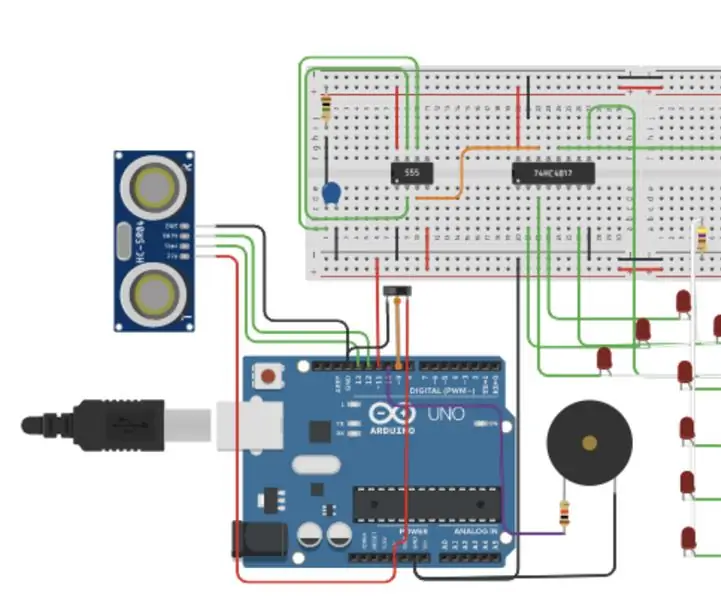
Afstandsensor alarm met Arduino: wou u ooit 'n afstand-/ bewegingsensoralarm hê wat u tuis kan saamstel en met 'n skakelaar kan aktiveer? Die alarmstelsel wat ek geskep het, doen presies dit; dit manipuleer die ultrasoniese afstandsensor om te monitor of 'n
Afstandsensor (vir White Cane): 3 stappe

Afstandsensor (vir White Cane): 'n Tipiese afstandsensor is al wyd gedek deur Instructables. Daarom wou ek 'n aanpassing van hierdie bekende konsep probeer, as 'n toepassing vir 'n wit kierie. Wit kieries is die kieries wat blindes gebruik om hulle te vertel waar die
Afstandsensor + 4 syfers, 7 seg skerm: 4 stappe

Afstandsensor + 4 syfer, 7 seg skerm: Gebruik 'n afstandsensor en sien die afstand van voorwerpe op 'n sewe segment skerm. U kan ook sien hoe 'n servo meer na links beweeg terwyl 'n voorwerp nader kom. 'N Rooi LED sal jou vertel of jy te naby is en 'n groen LED sal jou vertel of jy te veel is
AVR -mikrobeheerder. Ultrasoniese afstandsensor. HC-SR04 op LCD NOKIA 5110: 4 stappe

AVR -mikrobeheerder. Ultrasoniese afstandsensor. HC-SR04 op LCD NOKIA 5110: Hallo almal! In hierdie afdeling maak ek 'n eenvoudige elektroniese toestel om die afstand te meet en hierdie parameters word op LCD NOKIA 5110 vertoon. Die parameters word as 'n diagram en getalle vertoon. Die toestel is gebaseer op die mikrobeheerder AVR ATMEG
